Као ИТ стручњак, једна од првих ствари које треба да знате је како да омогућите или онемогућите штипање за зумирање додирне траке у оперативном систему Виндовс 11/10. Ово може бити корисна функција за неке кориснике, али може бити и препрека за друге. Ево како да га омогућите или онемогућите.
Да бисте омогућили или онемогућили штипање за зумирање додирне траке, мораћете да отворите апликацију Подешавања. Одатле идите на Систем > Екран. Затим померите надоле до одељка „Размерај и распоред“ и кликните на везу „Напредна подешавања скалирања“.
У прозору са напредним подешавањима скалирања видећете прекидач за „Омогући или онемогући зумирање прстима“. Једноставно кликните на прекидач да бисте омогућили или онемогућили функцију. Ако сте омогућили ову функцију, можете користити и падајући мени „Промени величину текста, апликација и других ставки“ да бисте променили ниво скалирања. Када завршите, кликните на „Примени“ да бисте сачували промене.
То је све! Сада знате како да омогућите или онемогућите штипање за зумирање додирне траке у оперативном систему Виндовс 11/10.
Можете стиснути додирну таблу да бисте увећали или умањили приказ са два прста. Међутим, многи корисници сматрају да је ова функција досадна и желе да је искључе. Међутим, неки корисници су се жалили да проблем не ради на њиховим системима. Шта год да је, можеш омогућите или онемогућите Пинцх то Зоом на тачпеду на вашем Виндовс рачунару. У овом посту ћемо видети како и ви можете да урадите исто.
иТунес замућени прозори 10
Укључите или искључите штипање да бисте зумирали додирну траку у оперативном систему Виндовс 11/10
Да бисте укључили или искључили штипаљку за зумирање тачпеда, испробајте било који од следећих метода.
- Из Виндовс поставки
- Из уређивача регистра
Хајде да причамо о њима детаљно.
1] Из подешавања оперативног система Виндовс

Прво морамо да видимо како конфигуришете опцију зумирања додирне табле кроз подешавања оперативног система Виндовс. Очигледно, ово је најлакши начин, јер су „Подешавања“ дизајнирана да олакшају подешавање система.
Ако желите да омогућите зумирање прстима, испробајте следеће кораке.
Виндовс 11
- отворен Подешавања од стране Победа + ја .
- Иди на Блуетоотх и уређаји са десног панела.
- Притисните Додирните
- Кликните на Сцролл анд Зоом.
- Опозовите избор у пољу за потврду поред Стисните да бисте увећали.
Виндовс 10
- лансирање Виндовс подешавања.
- Затим идите на Уређаји > Тоуцхпад.
- Сада опозовите избор Стисните да бисте увећали.
Ево како можете да онемогућите Пинцх то Зоом на рачунару са оперативним системом Виндовс 11 или Виндовс 10. Ако желите да га омогућите, само проверите Стисните да бисте увећали.
2] Из уређивача регистра
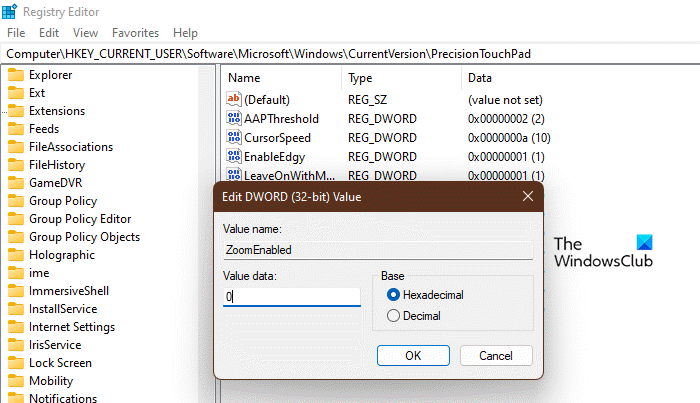
Ако желите да покажете своје техничке вештине пред било ким, а) нећу вас осуђивати, и б) покушајте да омогућите зумирање прстију помоћу уређивача регистра. Шалу на страну, ово није једини разлог због којег желите да користите уређивач регистра.
Препоручујемо да направите резервну копију својих регистара пре него што их употребите да бисте променили опцију десног клика.
Да бисте то урадили, отворите Уредник регистра а затим идите на следећу локацију.
|_+_|Сада тражи ЗоомЕнаблед. Ако га не можете пронаћи, кликните десним тастером миша на празан простор и изаберите Ново > ДВОРД вредност (32-битна). Именујте новогенерисани кључ ЗоомЕнаблед. Затим двапут кликните на њега и поставите његову вредност на 0 (за онемогућавање) или фффффффф (да то омогући).
Након што извршите измене, затворите уређивач регистра и готови сте.
Како омогућити зумирање прстима у оперативном систему Виндовс 10?
Можете да омогућите Пинцх за зумирање на рачунару са оперативним системом Виндовс 11 или 10 преко подешавања оперативног система Виндовс или уређивача регистра. Горе смо поменули обе методе. Дакле, ако желите да омогућите Пинцх за зумирање, само напред и прочитајте овај одељак. Сигуран сам да ћете моћи да користите Пинцх за зумирање на свом Виндовс 10 рачунару.
Читати: Промените правац померања Мац Трацкпад-а у Виндовс подешавању двоструког покретања
Зашто се тачпед скалира уместо померања?
Додирна табла Зумира када користите два прста и скролује када користите два прста. На овај начин вам је прилично лако да зумирате уместо да померате. Ако не желите ово и није вам потребно зумирање, само онемогућите Пинцх то Зоом. Горе смо споменули две методе како да урадите исто. Само професионални савет: ако желите да зумирате прегледач, само држите Цтрл и притисните +. Ово ће обавити посао за вас.
Читати: Како променити смер померања миша и додирне табле у Виндовс-у
аспк датотеку
Како поправити скалу тачпеда?
Ако се тачпед не повећава чак ни након што омогућите ову функцију, покушајте прво да поново покренете рачунар јер то може да сачува промене које сте направили у подешавањима. Ако поновно покретање не помогне, покушајте да ажурирате драјвере за тачпед јер проблем не може бити ништа друго до квар. Ако чак ни ажурирање није помогло, поново инсталирајте драјвере тачпеда и надамо се да ће вам ово помоћи.
Прочитајте такође: Није могуће инсталирати Синаптицс, АСУС итд. Драјвери за додирну таблу на Виндовс 11/10.















